- Tarkista järjestelmävaatimukset
- Korjaus: Selkä 4 veren pätkimistä ja viiveitä pahasti
- 1. Käytä käynnistysasetuksia
- 2. Päivitä näytönohjaimet
- 3. Suorita peli järjestelmänvalvojana
- 4. Aseta korkea prioriteetti Task Managerissa
- 5. Tarkista pelitiedostojen eheys
- 6. Muuta GPU-asetuksia
- 7. Poista koko näytön optimoinnit käytöstä
- 8. Päivitä Back 4 Blood
- Miksi 4-selän veri on niin myöhässä?
- Onko back 4 blood liian samanlainen kuin Left 4 Dead?
- Kuinka korjata 4 veren änkytystä ja viivettä?
- Onko back 4 -veressä FPS-ongelmia?
- Kuinka vähentää FPS-pudotuksia selän 4 veressä?
- änkyttääkö back 4 blood PC:llä?
- Kuinka kovaa on takaisin 4 veri?
- Kuinka korjata 4 veren viivästysongelma?
- Onko back 4 veren korkea ping ja viive piikkejä?
- Voinko soittaa 4 bloodia yksinpelaajana?
- Onko back 4 blood hyvä peli pelata 4K-tarkkuudella?
- Pitäisikö sinun toistaa 4 verta, jos olet jättänyt 4 Deadiä?
- Mikä on back 4 -veren kannen tekodynamiikka?
Back 4 Blood on tuleva ensimmäisen persoonan yhteistoiminnallinen zombiampujavideopeli, jonka on kehittänyt Turtle Rock Studios ja julkaissut Warner Bros. Interactive Entertainment. Pelin suorittaminen vaatii riittävän laitteiston kokoonpanon toimiakseen kunnolla, varsinkin PC:llä, koska kaikilla ei välttämättä ole tällaisia määrityksiä pelatakseen peliä täydellä resoluutiolla ja korkeammalla FPS:llä. Se on melko yleistä useimmille PC-nimikkeille, koska ne kaipaavat suorituskykyä. Tässä olemme toimittaneet vaiheet Back 4 Blood änkytys- ja viiveongelmien korjaamiseksi.
On melko valitettavaa, että jotkut Back 4 Blood PC -pelaajat kohtaavat useita ongelmia, kuten pätkimistä, viiveitä, kaatumisia, kehysten putoamista jne. pelin aikana. Yhteensopivuustekijästä riippuen se voi olla vakava ongelma joissakin tietokoneissa. Joten on aina parempi idea korjata ongelma, jotta ainakin voit pelata peliä kunnioitetulla FPS-määrällä. Tällaisen ongelman taustalla voi olla useita syitä, jotka voidaan ratkaista noudattamalla tätä opasta.

Tarkista järjestelmävaatimukset
Tarkista alta Back 4 Blood -pelin järjestelmävaatimukset varmistaaksesi, että tietokoneesi kokoonpano vastaa pelin järjestelmävaatimuksia vai ei.
Järjestelmän vähimmäisvaatimukset:
Mainokset
- Vaatii 64-bittisen prosessorin ja käyttöjärjestelmän
- Käyttöjärjestelmä: Windows 10
- Prosessori: Intel Core i5-8500 tai AMD Ryzen 5 1600
- Muisti: 8 Gt RAM-muistia
- Grafiikka: Nvidia GeForce GTX 770 tai AMD Radeon RX 480
Suositellut järjestelmävaatimukset:
- Vaatii 64-bittisen prosessorin ja käyttöjärjestelmän
- Käyttöjärjestelmä: Windows 10
- Prosessori: Intel Core i7-9700K tai AMD Ryzen 7 3800X -suoritin
- Muisti: 12GB RAM
- Grafiikka: NVIDIA GeForce GTX 1060 tai Radeon RX 580
Korjaus: Selkä 4 veren pätkimistä ja viiveitä pahasti
Pelin sisäisten viiveiden tai kehysten pudotusongelmien korjaaminen ei ole helppoa, koska se riippuu useista tekijöistä, kuten PC-laitteistosta, pelin näytön resoluutiosta, FPS-rajoitusten enimmäismäärästä, ristiriitaisista kolmansien osapuolien sovelluksista ja muista.Joten suosittelemme, että noudatat kaikkia menetelmiä yksitellen, kunnes ongelma korjaantuu tai vähenee huomattavasti. Useimmiten pelin sisäisten grafiikkaan liittyvien asetusten muuttaminen tai niiden pitäminen alhaalla voi korjata useita ongelmia hetkessä.
Se voi sisältää pelin näytön resoluution, pelin sisäisen tekstuuriresoluution, varjon resoluution, enimmäiskuvanopeuden, näytettävien merkkien määrän tai muita visuaalisia tehosteita, jotka vaativat enemmän grafiikkaa tai muistia. Joten voit kokeilla alla olevia vaiheita yrittääksesi vähentää viiveitä tai kehysten pudotuksia jossain määrin riippuen siitä, millä resoluutiolla ja laadulla pelaat FPS-määrää lukuun ottamatta.
1. Käytä käynnistysasetuksia
- Avaa Steam-asiakasohjelmasi > Siirry Kirjasto > Oikealla painikkeella päällä Takaisin 4 Veri.
- Valitse Ominaisuudet > päällä Kenraali välilehti, löydät Käynnistä Options.
- Anna käynnistysasetukset -koko näyttö = Pakottaa moottorin käynnistymään koko näytön tilassa.
2. Päivitä näytönohjaimet
- Oikealla painikkeella päällä Aloitusvalikko avaamaan Pikakäyttövalikko.
- Klikkaa Laitehallinta luettelosta.
- Nyt, tuplaklikkaus päällä Näytön sovittimet luokkaa laajentaaksesi luetteloa.
- Sitten oikealla painikkeella näytönohjaimen nimessä.
- Valitse Päivitä ohjain > Valitse Hae ohjaimia automaattisesti.
- Jos päivitys on saatavilla, se lataa ja asentaa uusimman version automaattisesti.
- Kun olet valmis, muista käynnistää tietokoneesi uudelleen tehosteiden muuttamiseksi.
3. Suorita peli järjestelmänvalvojana
Varmista, että käytät pelin exe-tiedostoa järjestelmänvalvojana, jotta voit välttää käyttöoikeusongelmien käyttäjätilin hallinnan. Sinun tulisi myös käyttää Steam-asiakasohjelmaa järjestelmänvalvojana tietokoneellasi. Tehdä tämä:
Mainokset
- Oikealla painikkeella päällä Takaisin 4 Veri exe-pikakuvaketiedosto tietokoneellesi.
- Valitse nyt Ominaisuudet > Napsauta Yhteensopivuus -välilehti.
- Muista klikata Suorita tämä ohjelma järjestelmänvalvojana valintaruutu merkitäksesi sen.
- Klikkaa Käytä ja valitse OK tallentaaksesi muutokset.
4. Aseta korkea prioriteetti Task Managerissa
Aseta pelisi etusijalle korkeammassa segmentissä Tehtävienhallinnan avulla, jotta Windows-järjestelmäsi ajaa peliä oikein. Tehdä tämä:
- Oikealla painikkeella päällä Aloitusvalikko > Valitse Tehtävienhallinta.
- Klikkaa Prosessit välilehti > Oikealla painikkeella päällä Takaisin 4 Veri pelitehtävä.
- Valitse Aseta prioriteetti to Korkea.
- Sulje Tehtävienhallinta.
- Suorita lopuksi Back 4 Blood -peli tarkistaaksesi ongelman.
5. Tarkista pelitiedostojen eheys
Jos pelitiedostoissa on ongelma ja se jotenkin vioittuu tai puuttuu, varmista, että suoritat tämän menetelmän tarkistaaksesi ongelman helposti. Tehdä niin:
Tarkista pelitiedostot Steamissä:
Mainokset
- Tuoda markkinoille Steam > Napsauta Kirjasto.
- Oikealla painikkeella päällä Takaisin 4 Veri asennettujen pelien luettelosta.
- Napsauta nyt Ominaisuudet > Siirry osoitteeseen Paikalliset tiedostot.
- Klikkaa Tarkista pelitiedostojen eheys.
- Sinun on odotettava prosessia, kunnes se on valmis.
- Kun olet valmis, käynnistä tietokone uudelleen.
Tarkista pelitiedostot Epicissä:
6. Muuta GPU-asetuksia
Mainos
Muista muuttaa tietokoneen näytönohjaimen asetuksia noudattamalla alla olevia ohjeita tarkistaaksesi, onko ongelma korjattu vai ei.
Nvidialle:
- Avaa Nvidian Ohjauspaneeli > Napsauta hiiren kakkospainikkeella työpöytänäyttöä.
- Napsauta Nvidia Ohjauspaneeli > Napsauta Hallitse 3D-asetuksia.
- Valitse Ohjelma-asetukset > Etsi ’Back 4 Blood’ ja lisää peli manuaalisesti, jos sitä ei ole luettelossa:
- Monitor Tech: G-Sync (jos saatavilla)
- Esihahmonnettujen kehysten enimmäismäärä: 2
- Säikeinen optimointi: Päällä
- Virranhallinta: Suosi maksimaalista suorituskykyä
- Tekstuurisuodatus – Laatu: Suorituskyky
AMD:lle:
- Monitor Tech: G-Sync (jos saatavilla)
- Esihahmonnettujen kehysten enimmäismäärä: 2
- Säikeinen optimointi: Päällä
- Virranhallinta: Suosi maksimaalista suorituskykyä
- Tekstuurisuodatus – Laatu: Suorituskyky
7. Poista koko näytön optimoinnit käytöstä
Koko näytön optimointi ja DPI-asetukset ovat Windowsin oletusasetukset. Yritä poistaa se käytöstä seuraavasti:
- Etsi Back 4 Blood -pelihakemisto.
- Etsi cyberpunk2077.exe-tiedosto ja napsauta sitä hiiren kakkospainikkeella.
- Valitse Ominaisuudet > Napsauta Yhteensopivuus-välilehteä.
- Valitse ”Poista koko näytön optimoinnit käytöstä” -ruutu.
- Napsauta nyt Muuta korkean DPI:n asetuksia -painiketta.
- Valitse ”Ohita korkean DPI:n skaalauskäyttäytyminen” > valitse ”Sovellus” avattavasta valikosta.
- Napsauta Käytä ja sitten OK tallentaaksesi muutokset.
8. Päivitä Back 4 Blood
Jos et ole päivittänyt Back 4 Blood -peliäsi vähään aikaan, tarkista päivitykset ja asenna uusin korjaustiedosto (jos saatavilla) noudattamalla alla olevia ohjeita. Tehdä tämä:
Steamin käyttäjät
- Avaa Steam asiakas > Siirry Kirjasto > Napsauta Takaisin 4 Veri vasemmasta ruudusta.
- Se etsii automaattisesti saatavilla olevan päivityksen. Jos päivitys on saatavilla, napsauta sitä Päivittää.
- Päivityksen asentaminen voi kestää jonkin aikaa > Kun olet valmis, sulje Steam-asiakas.
- Käynnistä lopuksi tietokoneesi uudelleen tehdäksesi muutokset ja yritä sitten käynnistää peli uudelleen.
Epic Launcherin käyttäjät:
- Avaa Epic Launcher asiakas > Siirry Kirjasto > Etsi Takaisin 4 Veri vasemmasta ruudusta.
- Sinun tulee napauttaa kolmen pisteen kuvaketta Back 4 Blood -sovelluksessasi.
- Varmista, että tarkistat automaattisen päivityksen saadaksesi uuden päivityksen asennuksen automaattisesti.
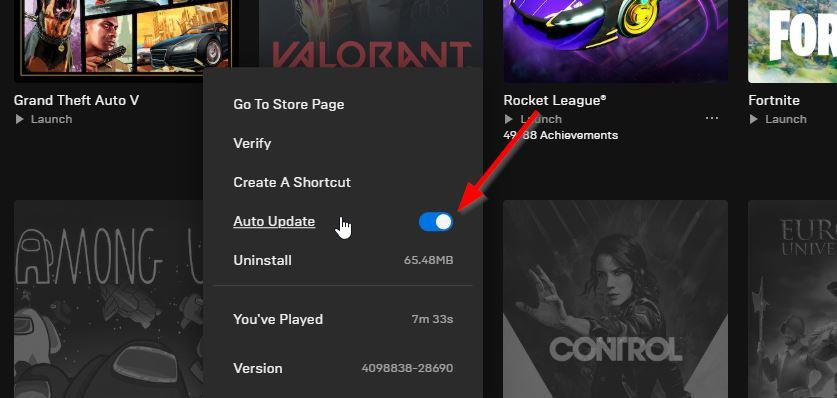
- Se etsii automaattisesti saatavilla olevan päivityksen. Jos päivitys on saatavilla, napsauta sitä Päivittää.
- Käynnistä lopuksi tietokoneesi uudelleen tehdäksesi muutokset ja yritä sitten käynnistää peli uudelleen
Siinä se, kaverit. Oletamme, että tämä opas on hyödyllinen sinulle. Lisäkysymyksiä varten voit kommentoida alla.
FAQ
Miksi 4-selän veri on niin myöhässä?
Back 4 Blood -pelaajilla on ongelmia, jotka liittyvät viiveeseen ja pätkimiseen toistuvien fps-pudotusten keskellä, jotka vaativat parannustehostetta ja korjausta. Tässä oppaassa käymme läpi samat korjaukset ja autamme sinua parantamaan suorituskykyä ja Fps:ää B4B:ssä.
Onko back 4 blood liian samanlainen kuin Left 4 Dead?
Back 4 Blood julkaistiin juuri ja kuten monet pelit julkaisevat julkaisun yhteydessä, pelissä on melkoinen osa ongelmista, jotka on ratkaistava välittömästi. Peli kärsii kehysnopeuden laskusta sekä yleisistä suorituskykyongelmista PC:llä. Tästä huolimatta pelin todellinen vaiva on, että peli on liian samanlainen kuin Left 4 Dead.
Kuinka korjata 4 veren änkytystä ja viivettä?
Näin lopetat ja korjaat Back 4 Bloodin änkytyksen ja viiveen. Varmista, että uusin Nvidia- tai AMD-näytönohjainohjain on asennettu. Suorita peli koko näytön tilassa, koska Windowed voi joskus aiheuttaa änkytystä. Sulje kaikki tarpeettomat sovellukset, jotka saattavat heikentää suorituskykyä taustalla.
Onko back 4 -veressä FPS-ongelmia?
Back 4 Blood -pelaajilla on ongelmia, jotka liittyvät viiveeseen ja pätkimiseen toistuvien fps-pudotusten keskellä, jotka vaativat parannustehostetta ja korjausta. Tässä oppaassa käymme läpi samat korjaukset ja autamme sinua parantamaan suorituskykyä ja Fps:ää B4B:ssä. Olemme jakaneet tämän 2 osaan.
Kuinka vähentää FPS-pudotuksia selän 4 veressä?
Yksinkertaisesti sanottuna voit parantaa FPS:ääsi ja sulkea pois FPS-pudotukset Back 4 Bloodissa ajamalla peliä alhaisemmilla graafisilla asetuksilla, lopettamalla kaikki taustaprosessit ja ajamalla peliä järjestelmän ominaisuuksien mukaisesti. Tässä on lisää vinkkejä ja temppuja, joiden avulla voit vähentää fps-pudotuksia ja parantaa FPS:ää B4B:ssä.
änkyttääkö back 4 blood PC:llä?
On melko valitettavaa, että jotkut Back 4 Blood PC -pelaajat kohtaavat useita ongelmia, kuten pätkimistä, viiveitä, kaatumisia, kehysten putoamista jne. pelin aikana. Yhteensopivuustekijästä riippuen se voi olla vakava ongelma joissakin tietokoneissa.
Kuinka kovaa on takaisin 4 veri?
Back 4 Blood on kova peli – jopa Turtle Rockin kehittäjät ovat samaa mieltä. Redditille lähetetyssä yhteenvedossa studion marraskuun päivitysvirrasta Turtle Rock sanoi, että se skaalaa osan Back 4 Bloodin rankaisevista järjestelmistä takaisin helpottamaan sen brutaaleja vaikeuskäyrää.
Kuinka korjata 4 veren viivästysongelma?
Tämä voi ratkaista viiveongelman Back 4 Bloodissa, jos sen laukaisee virheellinen tai vioittunut DNS-välimuisti. Tee se näin: Avaa Suorita-ruutu painamalla Windows-logonäppäintä ja näppäimistön R-näppäintä.
Onko back 4 veren korkea ping ja viive piikkejä?
Yksi Back 4 Bloodin palaavista ongelmista näyttää olevan korkea ping ja jatkuvat viivepiikit. Jos sinulla on myös samanlaisia ongelmia, ei hätää. Olemme valmistelleet muutamia korjauksia, joita voit kokeilla! Kokeile näitä korjauksia… Ennen kuin sukeltaamme edistyneisiin, varmista, että olet asentanut kaikki pelipäivitykset.
Voinko soittaa 4 bloodia yksinpelaajana?
V: Back 4 Blood tukee offline-kampanjatilaa ja offline-harjoittelutilaa, joita molempia voi pelata yksin kolmella A.I. joukkuetoverit, jotka auttavat eri tavoin, kuten parantamisessa ja aseiden käytössä.
Onko back 4 blood hyvä peli pelata 4K-tarkkuudella?
Se toimii sujuvasti vanhemmilla halvemmilla laitteilla ja skaalautuu tarpeeksi hyvin luksussarjaan, jotta yhdellä parhaista näytönohjaimista voit helposti varmistaa 144 kuvaa sekunnissa 4K-tarkkuudella. Back 4 Blood on myös yksi harvoista peleistä, jotka tukevat sekä Nvidia DLSS:ää että AMD FidelityFX Super Resolution (FSR) -resoluutiota, joten mahdollisuuksia parantaa suorituskykyä skaalaamalla.
Pitäisikö sinun toistaa 4 verta, jos olet jättänyt 4 Deadiä?
Left 4 Deadin matka Valvesta Turtle Rock Studiosiin voi kuitenkin muuttaa tapaa, jolla katsot Back 4 Bloodia – ja se saattaa olla syy, miksi sinun pitäisi pelata peliä. Back 4 Bloodin, Turtle Rock Studiosin ja Valven osallistumisen tarina ulottuu aina vuoteen 1999 ensimmäiseen Counter-Strike-peliin.
Mikä on back 4 -veren kannen tekodynamiikka?
Äskettäin julkaistu Back 4 Blood on odotettu jatko Left 4 Dead -sarjalle, ja monet pelaajat jopa kutsuvat sitä vitsillä ”Left 4 Dead 3”. Peli on kuitenkin lisännyt joitain uusia käänteitä, mukaan lukien pakan tekeminen. dynaaminen, jossa pelaajat valitsevat kortit, jotka antavat heidän hahmolleen tiettyjä etuja.












